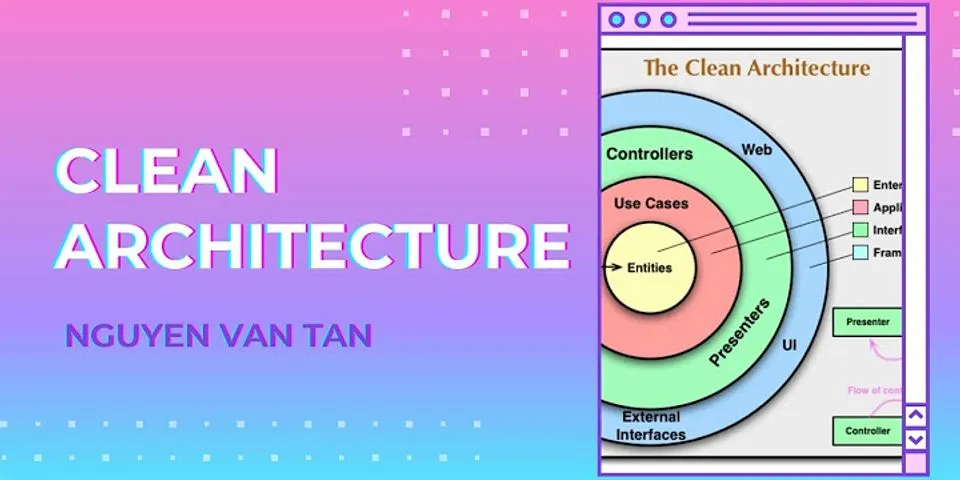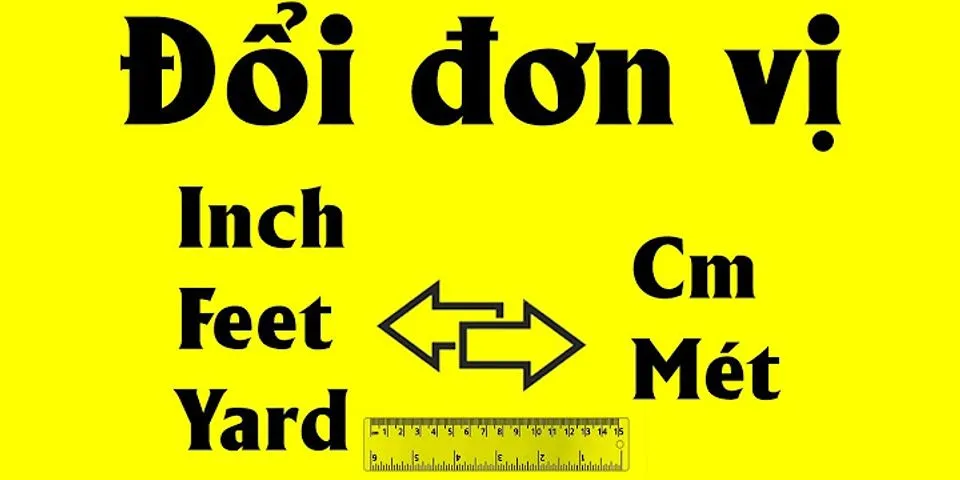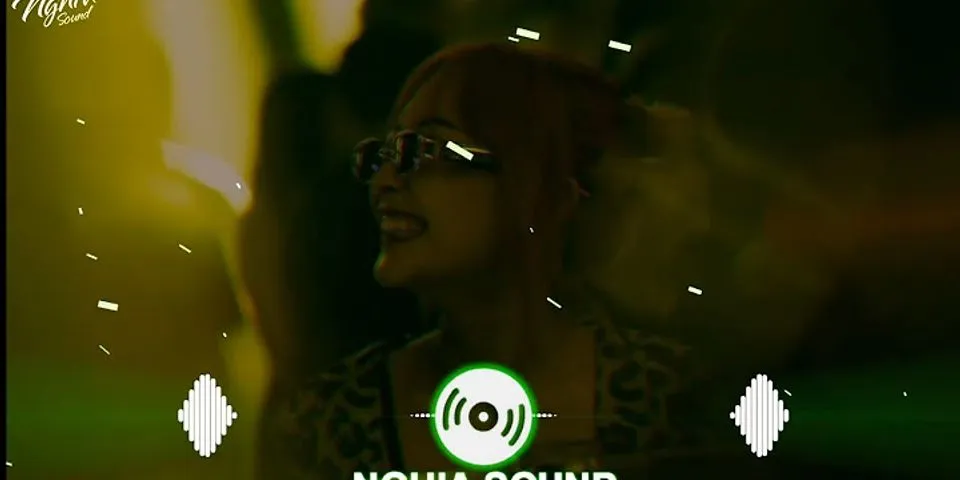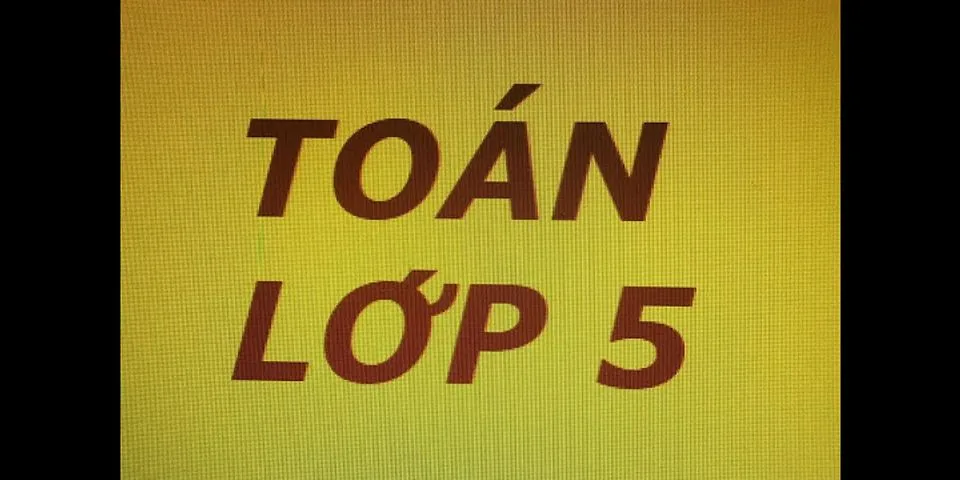Cách sao lưu dữ liệu trên iPhone đơn giản, hiệu quả, nhanh chóng
Phạm Khải Hoàn
26/01/2021
1.155 bình luận
Sao lưu dữ liệu là một việc rất cần thiết, nó giúp bạn phòng ngừa các trường hợp mất dữ liệu đột ngột như điện thoại bị hư, bị mất,... Bài viết hôm nay mình sẽ hướng dẫn các bạn cách sao lưu dữ liệu trên iPhone vào iCloud đơn giản nhất.1. Hướng dẫn cách sao lưu iPhone bằng iCloudBước 1: Chọn Cài đặt > Chọn Ô có tên người dùng như hình minh họa. Show
 Bước 2: Chọn iCloud > Chọn Sao lưu iCloud.  Bước 3: Gạt nút sang phải > Chọn OK và chờ đợi điện thoại sao lưu dữ liệu.  Tham khảo thêm:
2. Hướng dẫn cách sao lưu iPhone bằng máy tính- Đối với máy tính MacBước 1: Dùng cáp USB kết nối điện thoại với máy tính. Bước 2: Chọn Finder.  Bước 3: Chọn thiết bị di động đã kết nối > Chọn Trust.  Bước 4: Chọn Chế độ sao lưu phù hợp > Chọn Back Up Now và đợi máy tính sao lưu dữ liệu. - Nếu bạn muốn sao lưu toàn bộ dữ liệu của máy tính thì chọn Back up all of the data on your iPhone to this Mac. - Nếu bạn chỉ muốn sao lưu những dữ liệu quan trọng thì chọn Back up your most important data on your iPhone to iCloud.  - Đối với máy tính WindowsBước 1: Dùng cáp USB kết nối điện thoại với máy tính. Bước 2: Truy cập iTunes > Chọn biểu tượng điện thoại như hình minh họa.  Bước 3: Chọn This Computer > Chọn Back Up Now.  Bước 4: Chờ đợi máy tính sao lưu dữ liệu để hoàn tất. 
Xem thêm:
Bài viết đã hướng dẫn các bạn cách để sao lưu dữ liệu trên điện thoại iPhone, hy vọng các bạn sẽ thực hiện thành công. Cám ơn các bạn đã theo dõi bài viết, hẹn gặp lại ở những bài viết tiếp theo.
691.403 lượt xem
|